Khi bạn mở một workbook trống mới trong Excel 2007, các ô, cột và hàng được đặt theo kích thước mặc định. Bạn có khả năng thay đổi kích thước của từng ô, cột và hàng này, cũng như chèn các cột, hàng và ô mới nếu cần. Trong bài học này, bạn sẽ tìm hiểu các phương pháp khác nhau để sửa đổi chiều rộng cột và chiều cao hàng, cũng như cách chèn cột, hàng và ô mới.
Sửa đổi độ rộng cột
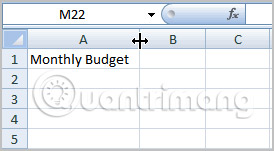
- Sửa đổi độ rộng cột
- Nhấp chuột trái, sau đó kéo con trỏ sang bên phải để tăng chiều rộng cột hoặc sang trái để giảm độ rộng cột.
- Nhả chuột.
HOẶC LÀ
- Nhấp chuột trái vào tiêu đề cột của cột bạn muốn sửa đổi. Toàn bộ cột sẽ xuất hiện được highlight.
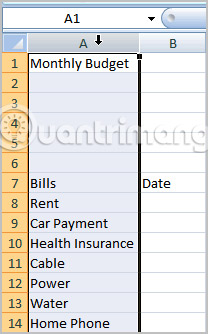
- Bấm vào lệnh Format trong nhóm Cells trên tab Home. Một menu sẽ xuất hiện.
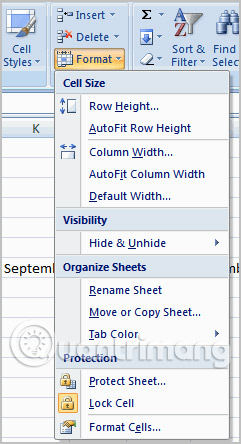
- Chọn Column Width để nhập một kích thước cột cụ thể.
- Chọn AutoFit Column Width để điều chỉnh cột sao cho độ rộng của nó vừa với tất cả văn bản trong đó.
Nếu bạn thấy dấu thăng (#######) trong một ô, điều đó có nghĩa là cột không đủ rộng để hiển thị nội dung chứa trong đó. Lúc đó, bạn chỉ cần tăng chiều rộng cột để hiển thị nội dung ô.
Sửa đổi chiều cao hàng
- Định vị con trỏ trên dòng hàng bạn muốn sửa đổi và một mũi tên kép sẽ xuất hiện.
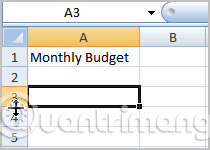
- Nhấp chuột trái, sau đó kéo con trỏ lên trên để giảm chiều cao hàng hoặc xuống để tăng chiều cao hàng.
- Nhả chuột.
HOẶC LÀ
- Bấm vào lệnh Format trong nhóm Cells trên tab Home. Một menu sẽ xuất hiện.
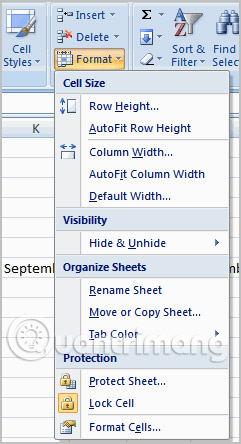
- Chọn Row Height để nhập một kích thước hàng cụ thể.
- Chọn AutoFit Row Height để điều chỉnh độ rộng hàng sao cho vừa với toàn bộ văn bản chứa trong đó.
Chèn hàng
- Chọn hàng bên dưới nơi bạn muốn hàng mới xuất hiện.
- Nhấp vào lệnh Insert trong nhóm Cells trên tab Home. Hàng mới sẽ xuất hiện.
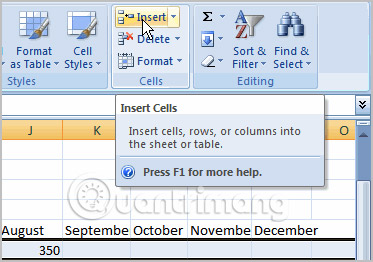
Hàng mới luôn xuất hiện phía trên hàng đã chọn.
Đảm bảo bạn chọn toàn bộ hàng bên dưới nơi bạn muốn hàng mới xuất hiện chứ không phải chỉ chọn ô. Nếu bạn chỉ chọn ô và sau đó nhấp vào Insert, chỉ một ô mới sẽ xuất hiện.
Chèn cột
- Chọn cột ở bên phải nơi bạn muốn cột xuất hiện.
- Nhấp vào lệnh Insert trong nhóm Cells trên tab Home. Cột mới sẽ xuất hiện.
Cột mới luôn xuất hiện ở bên trái của cột được chọn. Ví dụ, nếu bạn muốn chèn cột vào giữa September và October, hãy chọn cột October, sau đó nhấp vào lệnh Insert.
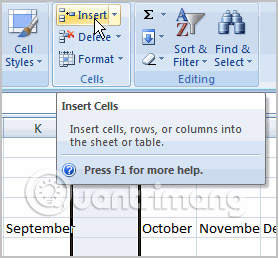
Đảm bảo bạn chọn toàn bộ cột ở bên phải nơi bạn muốn cột mới xuất hiện chứ không phải chỉ một ô. Nếu bạn chỉ chọn một ô và sau đó nhấp vào Insert, chỉ một ô mới sẽ xuất hiện.
Xóa các hàng và cột
- Chọn hàng hoặc cột bạn muốn xóa.
- Nhấp vào lệnh Delete trong nhóm Cells trên tab Home.
Thực hành!
- Sử dụng workbook Budget hoặc bất kỳ workbook Excel nào bạn có để hoàn tất phần thực hành này.
- Mở một workbook.
- Chèn một cột.
- Chèn một hàng.
- Xóa một cột.
- Thay đổi chiều rộng của cột bằng AutoAdjust.
- Thay đổi chiều cao của một hàng.
- Đóng và lưu file.
>>Bài học tiếp theo: MS Excel 2007 - Bài 11: Định dạng văn bản





































